Инструменты Photoshop
Черчение и текст
Набор перьев
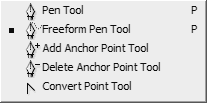 Набор перьев позволяет сделать чертёж из вашей фотографии. Просто обведите то, что считаете нужным. Если нужно откорректировать уже нарисованную пером линию, применяйте третье и четвёртое перья, которые добавляют [+] или удаляют [-] ключевые точки на ваших линиях. Эти инструменты в художественной фотографии не используются, зато их очень любят web-дизайнеры-замечательный инструмент для рисования разных кнопочек.
Набор перьев позволяет сделать чертёж из вашей фотографии. Просто обведите то, что считаете нужным. Если нужно откорректировать уже нарисованную пером линию, применяйте третье и четвёртое перья, которые добавляют [+] или удаляют [-] ключевые точки на ваших линиях. Эти инструменты в художественной фотографии не используются, зато их очень любят web-дизайнеры-замечательный инструмент для рисования разных кнопочек.
Написание текста
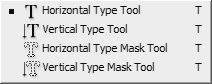 Можете подписать свои фотографии
используя эти инструменты Photoshop. Если буквы текста должны быть вертикальными – используйте второй инструмент. Интересно смотрится текст, когда буквы
имеют не просто цвет, а фактуру, например, мраморные буквы или соломенные - для этих целей есть ещё два инструмента. Набор шрифтов в Photoshop зависит от их наличия в Windows. По умолчанию, очень много шрифтов Windows не поддерживают кириллицу, однако если вам нужно много кириллических шрифтов, то их можно найти в интернете и установить самим.
Можете подписать свои фотографии
используя эти инструменты Photoshop. Если буквы текста должны быть вертикальными – используйте второй инструмент. Интересно смотрится текст, когда буквы
имеют не просто цвет, а фактуру, например, мраморные буквы или соломенные - для этих целей есть ещё два инструмента. Набор шрифтов в Photoshop зависит от их наличия в Windows. По умолчанию, очень много шрифтов Windows не поддерживают кириллицу, однако если вам нужно много кириллических шрифтов, то их можно найти в интернете и установить самим.
Выделение для редактирования
![]() Этим скромным набором инструментов можно редактировать кривые линии. нарисованные пером.
Этим скромным набором инструментов можно редактировать кривые линии. нарисованные пером.
Вычерчивание геометрических фигур
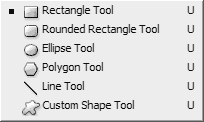 Инструменты для рисования различных геометрических фигур: прямоугольник, прямоугольник со скруглёнными углами, эллипс, многоугольник, линия и кривая заданная пользователем. Так же как и перья, эти инструменты Photoshop очень любят web-дизайнеры, чтобы рисовать разные рамочки и кнопочки. Вы тоже можете с помощью этих инструментов сделать рамки для ваших фотографий.
Инструменты для рисования различных геометрических фигур: прямоугольник, прямоугольник со скруглёнными углами, эллипс, многоугольник, линия и кривая заданная пользователем. Так же как и перья, эти инструменты Photoshop очень любят web-дизайнеры, чтобы рисовать разные рамочки и кнопочки. Вы тоже можете с помощью этих инструментов сделать рамки для ваших фотографий.
Eщё несколько инструментов Photoshop
Блокнот для записей и комментариев
![]() Это инструменты Photoshop предназначены в основном для групповой работы. Они позволяют прямо в файле рисунка оставить записку или даже
звуковой комментарий вашему коллеге, который будет заканчивать ваш дизайн-проект.
Это инструменты Photoshop предназначены в основном для групповой работы. Они позволяют прямо в файле рисунка оставить записку или даже
звуковой комментарий вашему коллеге, который будет заканчивать ваш дизайн-проект.
Пипетка для выбора цвета
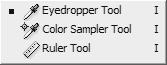 Пипетка для выбора цвета. Очень удобный инструмент, потому что не надо подбирать тон в палитре, а достаточно ткнуть на пиксель и на панели инструментов верхний квадратик
закрасится этим цветом. Теперь, кнопочкой выше можно поменять квадратики местами и выбрать второй цвет пипеткой. Второй пипеткой можно расставить до 4 маркеров цвета на вашей фотографии, чтобы потом не искать нужный пиксель. И, наконец, с помощью линейки ва можете измерять углы, координаты расстояния различных точек и линий - полагаю, для фотографии это ненужно!
Пипетка для выбора цвета. Очень удобный инструмент, потому что не надо подбирать тон в палитре, а достаточно ткнуть на пиксель и на панели инструментов верхний квадратик
закрасится этим цветом. Теперь, кнопочкой выше можно поменять квадратики местами и выбрать второй цвет пипеткой. Второй пипеткой можно расставить до 4 маркеров цвета на вашей фотографии, чтобы потом не искать нужный пиксель. И, наконец, с помощью линейки ва можете измерять углы, координаты расстояния различных точек и линий - полагаю, для фотографии это ненужно!
Режимы основного рабочего поля
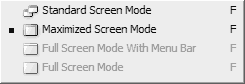
Этот инструмент для тех, кому лень искать
на клавиатуре клавишу F.